CD / DVD – HDD veya USB flash sürücünün Windows standart simgesini kendi kişiselleştirilmiş simgeniz ve özel verilmiş bir isim ile değiştirmek mümkündür. İşte gelin flash bellek veya HDD’Lerin isim ve ikonlarını değiştirelim!
Bilgisayarınıza ek bir sürücü (bellek, Hard disk, CD, DVD) bağladığınızda, Windows 10 ve 11 bağladığınız cihazı tanır ve adını, varsayılan simgesini gösterir. Ancak bu standart ikonları kullanmak zorunda değilsiniz. Örneğin, Flash belleğinizin veya harici sürücünün içeriğini anlatacak bir ikon ile değiştirebilirsiniz. Aslında yapmak gerçekten çok kolay. İhtiyacımız olan sadece bir autorun.inf dosyası ve bir de simge dosyası gereklidir. Autorun.inf, Windows işletim sistemlerinin AutoRun ve AutoPlay bileşenleri tarafından kullanılan bir metin dosyasıdır. Bu basit dosya, bulunduğu sürücünün Otomatik Çalıştırma davranışını açıklar. Autorun.inf dosyasının çalışması için sürücünün kök dizininde bulunması gerekir. İşte bunu nasıl yapacağınız:
Bilgisayarım menüsünde görünen CD/DVD-HDD veya Flash Sürücülerinize Özel Bir Simge ve Etiket Ekleyin
– Flash bellek- HDD- CD’nizi veya DVD’nizi bilgisayarınıza takın.
– Dosya Gezgini’ni kullanarak çıkarılabilir sürücüye çift tıklayın.
– İstediğiniz Simgeyi harici sürücünün kök dizinine kopyalayın. Simge dosyasının minimum boyutu 16 × 16 piksel olmalıdır.
– Yine, sürücünün kök dizininde iken, autorun.inf dosyası oluşturmalıyız. Bunun için sağ tıklayın ve Yeni’yi seçin ve Metin Belgesi’ni tıklayın.

– Not Defterine aşağıdaki satırları yazın. Burada, benim durumuma göre benim simge dosyanın ismi music.ico olduğu için icon: music ico yazdım. Ve flash belleğimde müzikler olduğu için Label: kısmına da Müzik yazdım. Bu iki kısmı kendinize göre değiştirin.
[autorun] icon=music.ico Label= Müzik
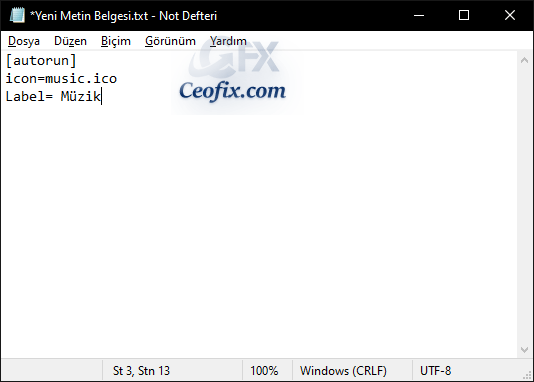
Dosyaya tıklayın. “Farklı Kaydet” i seçin.

Tüm dosya adını şu şekilde çift tırnak içine alın: “autorun.inf“.
"autorun.inf"
Çift tırnak işaretleri olmadan, dosyayı txt adıyla kaydeder. Çift tırnak, autorun.inf dosya adına .txt eklemesini engeller. Şimdi Kaydet butonuna tıklayın.
Artık sürücü ikonu Windows’un kullandığı varsayılan çıkarılabilir disk simgesi yerine özel bir simge ve özel bir etiketle görünecektir. Ancak, simgenin görünmesi için güvenli bir şekilde çıkarmanız ve ardından tekrar takmanız gerekir. Bir CD veya DVD yazıyorsanız, diski bir CD / DVD sürücüsüne yeniden taktığınızda simge görünecektir. Ayrıca, USB sürücünüzü başka bir bilgisayara taktığınızda da, özel simgenizi ve etiketinizi göreceksiniz!
İpuçları:
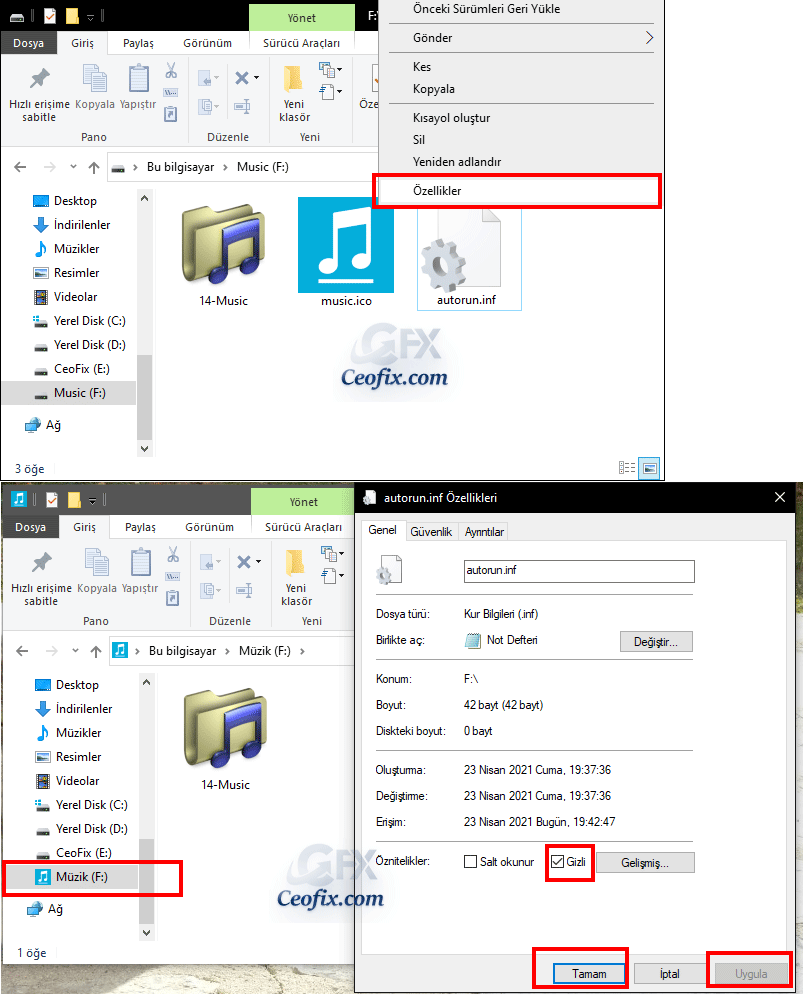
Flash sürücüyü her açtığınızda bu dosyaların otomatik olarak görünmesini istemiyorsanız, üzerlerine sağ tıklayıp Özellikler’i seçip altta Gizli’yi işaretleyebilirsiniz.
Aşağıdaki konularda ilginizi çekebilir:
Windows’da Sürücü İsimlerini Değiştirme (ceofix.com)
Windows 10 Aramaya Sürücü Konumu Ekle Ve Dizin Oluştur (ceofix.com)
Format Sonrası Sürücü Harfi Değişti Uygulamalar Açılmıyor (ceofix.com)
Flash Bellek Nasıl Biçimlendirilir (ceofix.com)
Yayınlanma tarihi: 24 Nis 2021-güncellenme tarihi 14-12-2023

Çok güzel bir ipucu bunu bazı kişilerde görmüştüm ama nasıl yapıldığını bilmiyordum, elinize sağlık.
@Furkan taş
Teşekkürler
Teşekkürler , güzel bir simge ayarladım sayenizde
@Hüseyin destan
rica ederim
Nimet hanım, kaydet menüsünde, kayıt türünü aşağı açılır menüden “Tüm dosyalar” seçerseniz. Tırnaklara gerek kalmadan yazdığınız isim ve uzantıyla kaydeder. Bu yöntem daha pratik bence. İyi çalışmalar diliyorum severek takip ediyoruz sizi.
@Süleyman Joshua
Elbette tercih meselesi o yöntem genellikle bilinir. hatta düz kaydetip sonunu değiştirenlerde olur. bu yöntem direkt uzantı kaydeder. Çok teşekkür ederim yorum ve takip için
Güzel olmuş emeğine sağlık
Benim bir sorum olacak bilgisayarıma format atıyorum pc’yi açma ve kapatmadada yavaş ssd kullanmama rahmen yavaş çalışıyor sizce neden olabilir ?
@72code21
Teşekkür ederim. Sorun biraz kapalı açar mısın? bilgisayarın laptop mu masa üstü mü? En son ne zaman format attın. Bilgisayar eski mi yeni mi? Sdd yeni mi? bunları bilmiyoruz. Bİrde belki bu konu işini görürü. Eğer tabi sorun böyle bişey ise: https://www.ceofix.com/11617/laptop-siyah-ekranda-bekleyip-gec-aciliyor-sorunun-cozumu/
@Nimet Tuba Öz
Masaüstü Bilgisayarım 8 yıllık eski kullanıyorum sdd ise yeni aldım taktım hızlı çalıyordu sonra ise windows 8.1 kullanıyorum 1 ay önce format attım sonradan sanal makine lerden işletim sistemleri yükleyip Çalıştırıyordum sonradan ise bir sanal makineden bir işletim sistemi kurarken hatta aldım hata ise grafik Kartlı kurulum yapmış olmamdı birden donmalar yaptı sonra windows error verdi pc yeniden başlattı windows başlatma logosu görünüyordu öylece kaldı sonradan onarma da yaptım aynı şekilde aldı format attım bende windows 8.1 yükledim windows kurulum ayarları bittikten sonra arayüz geldi aradan sonradan ağır çalıyor donmalar yapıyordu yeniden başlatsam aynı acaba bunu nasıl bir çözümü var?
Bide harddiski windows dahili yerine yerel disk c’yi Flash olarak görüyor
@72code21
Öncelikle SSD’Nin marka ve modelini ne? SSD-Z yazılımı vardır. Bu yazılımım indirip SSD sağlığını bir kontrol et. Kaynak: https://www.sordum.net/60771/ssd-diskiniz-sata-mi-yoksa-nvme-mi-bulun/
Ve SSD-Z yazılımının verdiği sonuçları bizimle paylaş.
Birde CrystalDiskInfo ile Disk sağlığını kontrol et ve CrystalDiskInfo ile yaptığın testin ekran görüntüsünü bizimle paylaş. Kaynak: https://www.sordum.net/54694/sabit-diskinizin-saglik-durumunu-kontrol-edin/
@Nimet Tuba Öz
Sdd-z programın sonuçları=resimag.com/p1/76d59d63f97f.png
CrystalDiskInfo programın sonuçları=resimag.com/p1/76d59d63f97f.png
@72code21
Merhaba resimler açılmıyor kırık. Sayfa bulunmadı hatası veriyor.
@Nimet Tuba Öz
Buyrun link=https://secyukle.com/image/screenshot-2021-04-26-12-19-27.9tqJ6
Diskin Sağlık durumu %100 iyi
@72code21
SSD’nin yavaş çalışması HDD ile ilgili olmayabilir, ama denemek için mekanik sabit diski çıkarıp sadece ssd ‘yi, denemen de fayda var. Attığın ekran görüntüsündeki diskin sağlık durumu da iyi sorun yok. HDD ‘nin ısınma sorununa gelince bu donanımsal bir sorun sebebini bilmiyorum.
@Nimet Tuba Öz
Sorunun nerden kaynaklI olduğunu buldum sorun hdd’miş ssd ile hdd beraber ssd windows kurulu hdd ise normal yerel disk D olarak kullanıyordum hdd 2013 model ssd gayet iyi stabil ama sağlık durumu %99 mühtemel hdd yüzündedir düşünüyorum ama hızlı çalışıyor bide hdd’e bad sector hatası varmış onun sağlık durumu baktım sarı renkte dikkat gözüküyor hdd’den dolayı sdd ağır çalışıyordu tahmin ediyorum dosyalarımı almaya çalışıyorum çok ağır bir şekilde çalışıyor hdd hatta kasayı açıp pc’yi çalıştığımda hdd dokunduğumda çok sıcak oluyordu sizce bunun çözümü var mı ?
Çok teşekürler arkadaş böyle birşey arıyordu linki kendisine ilettim
@Dursun karagül
Rica ederim. Teşekkür ederim yorumun için ❤💛❤